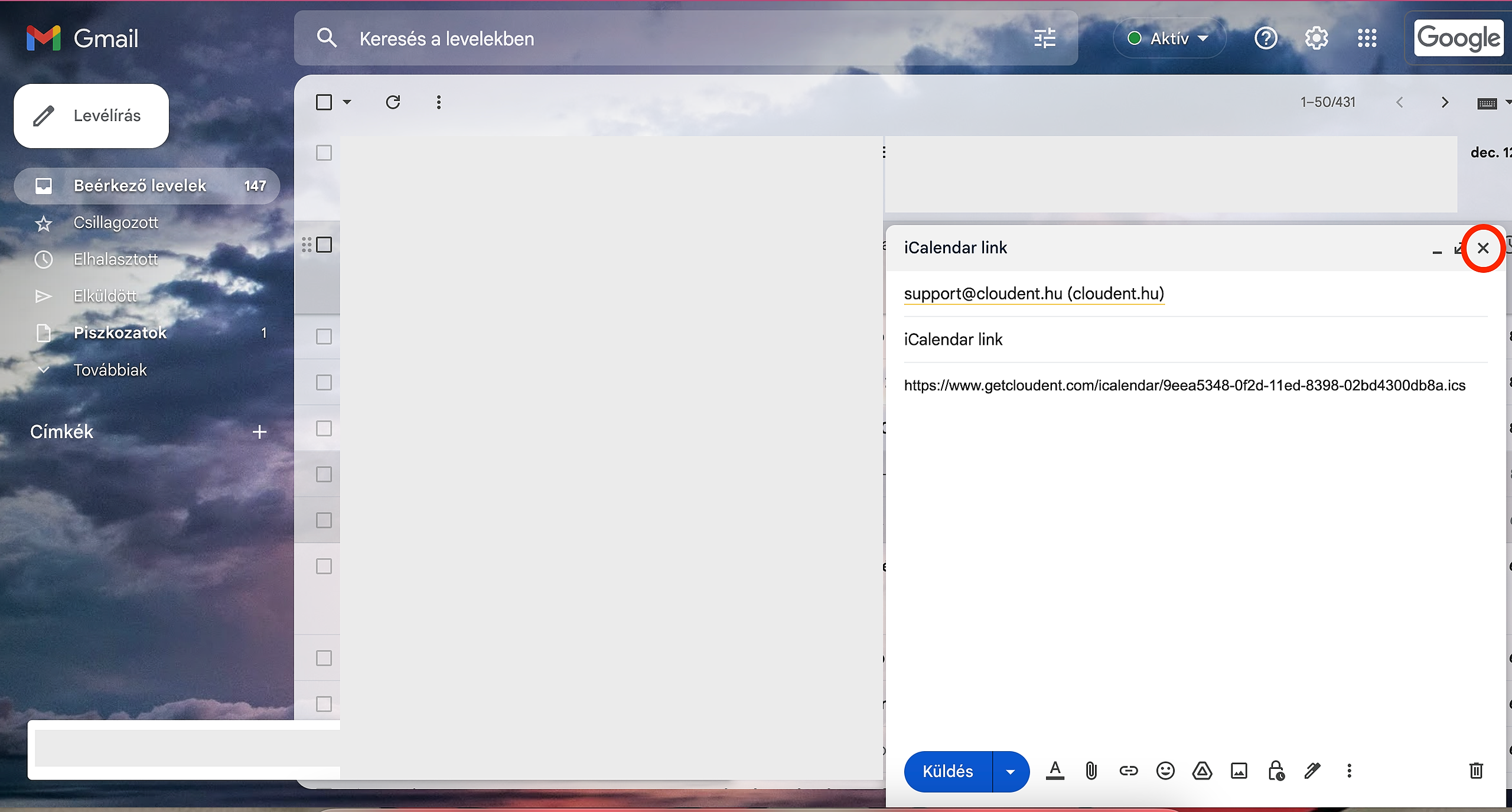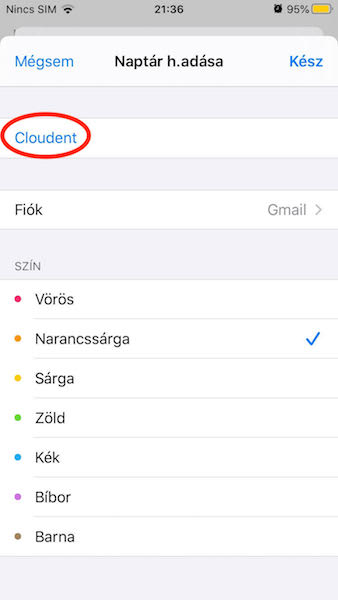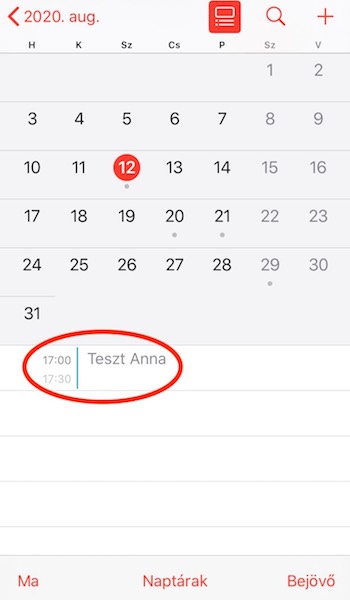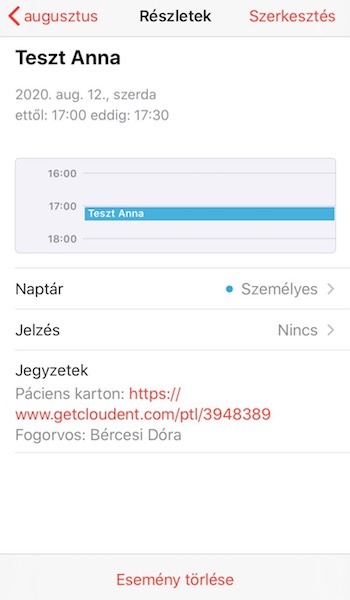Így egy érintéssel hozzáférhetsz rendelődhöz és pácienseid időpontjához. Még akkor is megteheted ezt, ha esetleg nem tartózkodsz a rendelőben. Ebben a bejegyzésben ezt a folyamatot mutatjuk be lépésről lépésre.
Fontos kihangsúlyozni, hogy ez a beállítás csak egyoldalú kommunikációt tesz lehetővé, ami azt jelenti, hogy az iPhone-os naptárból nem tudsz létrehozni a Cloudentbe eseményeket, csak fordítva, azaz csak a Cloudentből elvégzett módosításokat követheted nyomon privát telefonod naptárjából.
A beállítás lépései
1. A Beállítások-Felhasználók menüpontban a saját profilodba lépve, az oldalon lejjebb görgetve találsz egy iCalendar hírfolyam linket. Ezt a sort teljes egészében jelöld ki, majd másold ki az egér segítségével a jobb gomb segítségével a másolásra kattintva, vagy a Ctrl + C billentyűkombináció lenyomásával.
2. Nyisd meg levelezésed és a kimásolt linket küldd el saját magadnak vagy mentsd el piszkozatként. (A címzett és tárgy megadása után, a küldés előtt zárd be a levélíró ablakot.)
3. Vedd kezedbe a mobiltelefont és most nyisd meg itt is a levelezést. A Beérkezett üzenetek vagy a Piszkozatok között kattints a linkre, majd láthatod is, hogy az új naptár beállításai megjelennek a képernyőn. Itt elnevezheted az új naptárt, illetve jelölheted akár különböző jelzőkkel, színekkel is, hogy könnyebben megkülönböztesd a telefonodban felvett, privát eseményektől a Cloudentes időpontokat.
4. Kattints a "Kész" gombra a jobb felső sarokban. Majd nyisd meg a már megszokott módon naptáradat. Itt egy adott napot kiválasztva láthatod, ha már van bejegyzett időpontod, ami a Cloudent fiókodból származik.
5. Rákattintva erre az időpontra láthatod a bővebb információkat és akár megnyithatod páciensed kartonját, ami egyenesen a Cloudent fiókba vezet.
Amennyiben több orvos felhasználója is van fiókodnak, és a többiek naptárját is látni szeretnéd, minden felhasználó profiljából külön-külön be kell illesztened a megadott linket a fenti lépéseket követve a naptáradba.